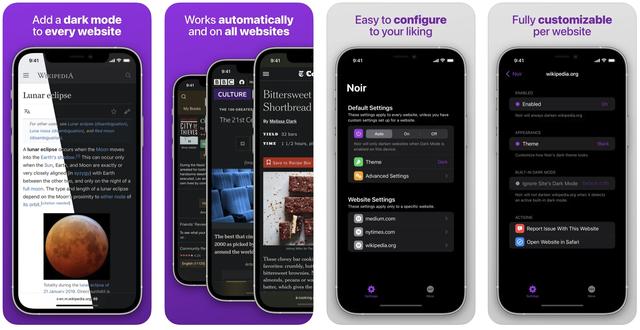电脑系统文件修复命令怎么用(小白电脑实用技巧38)
继续为大家分享windows系统命令行小知识。在电脑使用的过程中,经常会出现一些莫名其妙的错误,桌面会跳出某某系统文件受损、某某文件无法找到,或者是windows自带的某些程序打不开、驱动无法加载等等提示,亦或是使用了某些优化大师之类的软件之后,总是莫名其妙的感到系统不对劲,一时半会又说不上具体是什么问题,该怎么办?
这时,我们就需要给系统来一次完整的扫描了,让windows系统自己扫描诊断系统文件故障,然后修复。
这个命令就叫做
sfc
sfc全称系统文件检查器(System file checker),是一个集成在windows系统中的一款工具软件。它可以神奇的扫描所有受保护的系统文件并验证系统文件完整性,检查出故障后,用正确的Microsoft程序版本替换不正确的版本。
注意,此命令需要管理员权限才能使用。
首先,用管理员身份打开命令提示符:

窗口中就出现了sfc的参数及使用方法,注释很详细了,大家一看就清楚了。
那么我们最常用到的就是注释中的第一个参数sfc /scannow。扫描所有保护的系统文件的完整性,并尽可能的修复有问题的文件。
我们继续在命令提示符窗口输入此命令,点击回车:

上图可以看到,运行命令后,系统对windows保护文件进行了一次完整扫描,由于未发现错误,所以显示windows资源保护未烧到任何完整冲突。如果有故障的话,此处会显示扫描的错误并修复。
大部分的系统文件受损,均可使用此命令完整修复。
如果是提示系统文件损坏的故障,或者是使用了优化软件出现的故障,赶快使用此命令吧,百分之九十的错误均会被瞬间修复。
喜欢的话就收藏转发吧,赶快吧这个高大上的命令收入囊中。
每天学习一点点,每天进步一点点。
,免责声明:本文仅代表文章作者的个人观点,与本站无关。其原创性、真实性以及文中陈述文字和内容未经本站证实,对本文以及其中全部或者部分内容文字的真实性、完整性和原创性本站不作任何保证或承诺,请读者仅作参考,并自行核实相关内容。文章投诉邮箱:anhduc.ph@yahoo.com